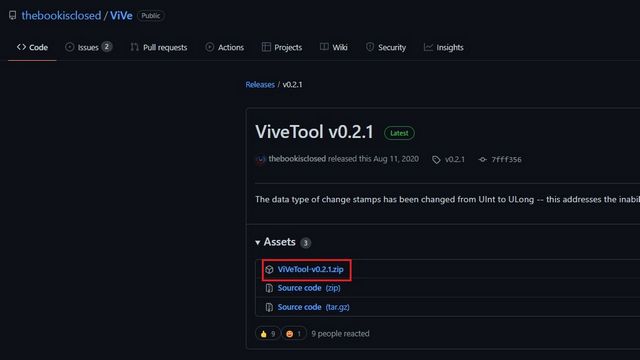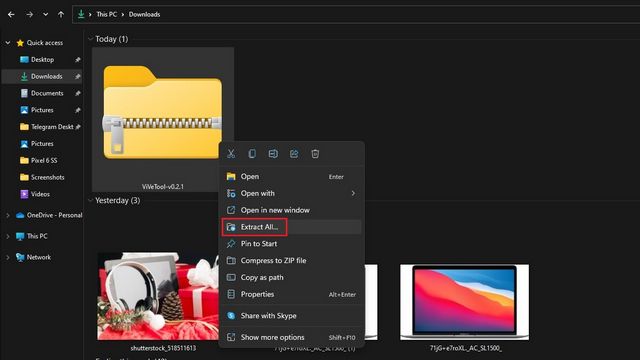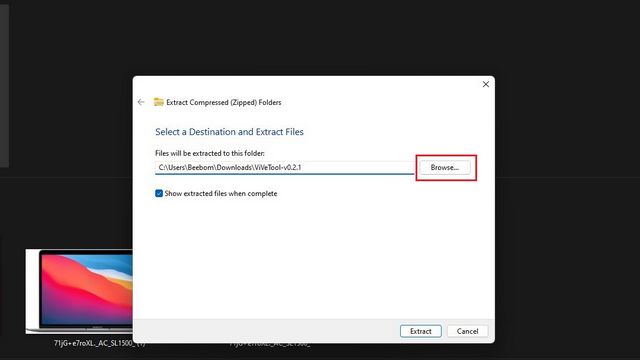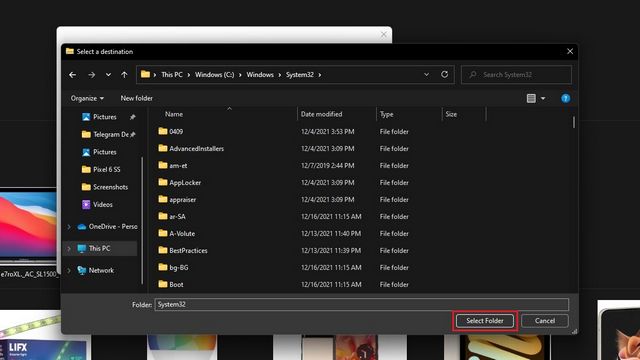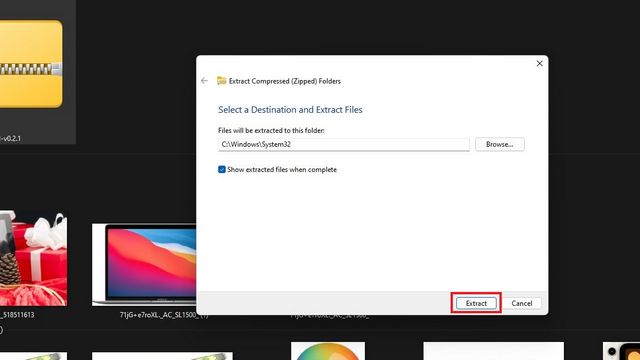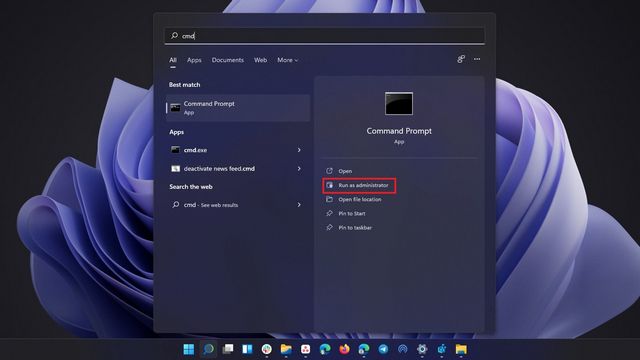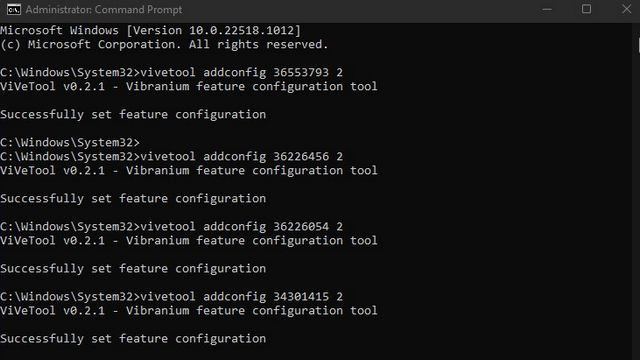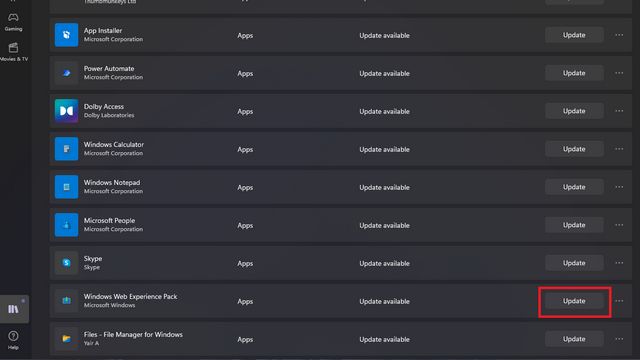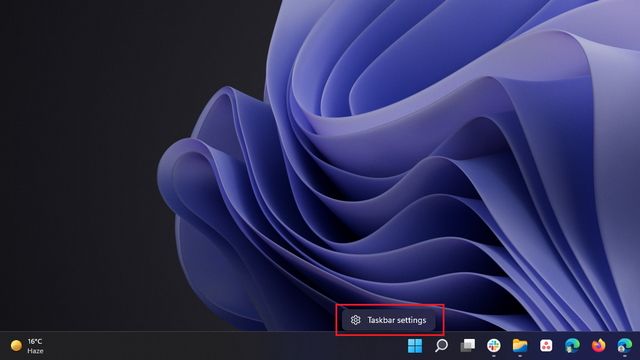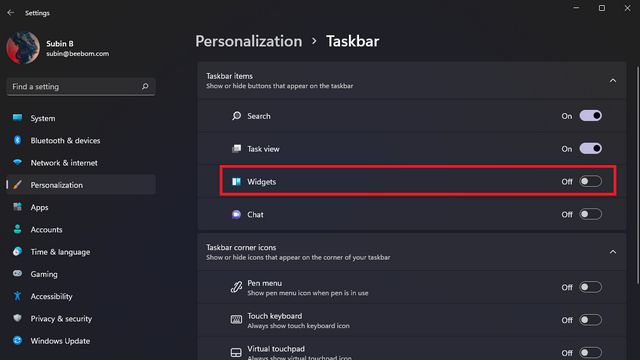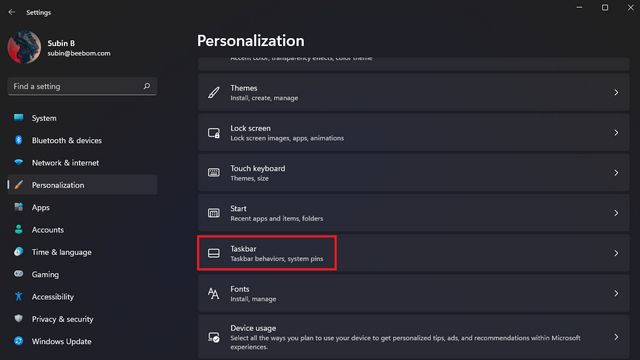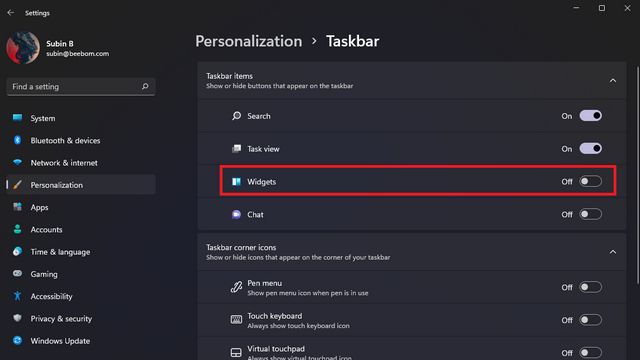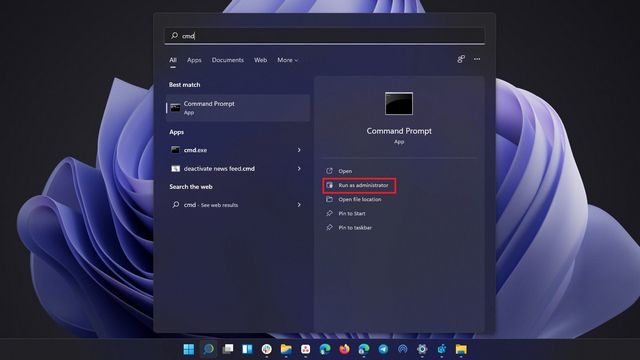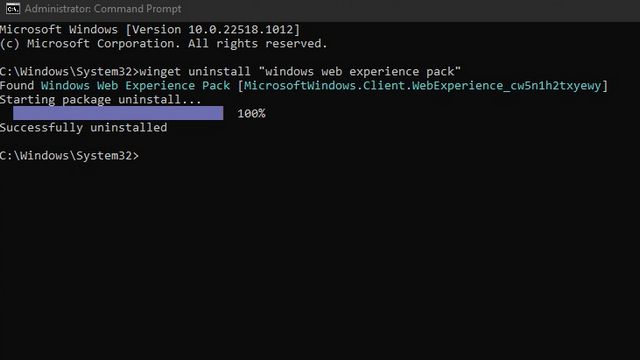Comment désactiver le widget météo sur la barre des tâches de Windows 11
Dans une récente mise à jour de Windows 11 Insider, Microsoft a apporté plusieurs modifications intéressantes et l’une d’entre elles est une icône météo, un peu comme celle que nous voyons dans les actualités et les intérêts de Windows 10. Cependant, nous ne sommes pas tous intéressés par cette fonctionnalité et quelque chose de très positif c’est que tu peux désactiver la widget du climat dans la bar à partir de Tâches à partir de Windows 11 Comment? C’est très simple et nous vous expliquerons plusieurs méthodes pour y parvenir un peu plus bas.
Comment activer le widget météo ou météo sur la barre des tâches
Il faut considérer que ce widget météo n’est pas accessible à tout le monde. Si nous voulons vivre cette expérience, nous devrons utiliser ViveTool d’Albacore, qui nous permet d’activer la fonction manuellement. Pour cela, nous devrons télécharger la dernière version depuis GitHub.
Une fois le fichier ZIP téléchargé, nous devrons faire un clic droit sur l’explorateur de fichiers et choisir l’option “Extraire tout”.
Ensuite, nous allons cliquer sur “Parcourir”.
Maintenant, nous allons devoir sélectionner l’emplacement Windows> System32, puis nous allons cliquer sur “Sélectionner un dossier” juste dans la partie inférieure droite de cette fenêtre.
Une fois le chemin choisi, nous cliquerons simplement sur « Extraire » pour que tout ce contenu soit déplacé vers le dossier que nous avons précédemment choisi.
Maintenant, nous allons appuyer sur la touche Windows, tapez “cmd” et cliquez sur “Exécuter en tant qu’administrateur” dans le volet de droite.
Dans la fenêtre d’invite de commande, nous allons copier et coller les codes suivants individuellement, ce qui signifie que nous devons le faire un à la fois.
vivetool addconfig 36553793 2
vivetool addconfig 36226456 2
vivetool addconfig 36226054 2
vivetool addconfig 34301415 2
La dernière étape que nous allons devoir faire est de mettre à jour le package d’expérience Web. Pour ce faire, nous allons dans le Microsoft Store, passons à la section “Bibliothèque” et cliquons sur le bouton “Mettre à jour”.
Si nous avons centré la barre des tâches, nous verrons le widget sur le côté gauche. Au cas où nous déciderions de personnaliser le menu Démarrer et la barre des tâches sur la gauche, l’icône météo remplacera l’icône du widget au centre.
Désactiver le widget météo de la barre des tâches de Windows 11
La première chose que nous devrons faire est de cliquer avec le bouton droit n’importe où sur la barre des tâches et de choisir “Paramètres de la barre des tâches”.
Une fois que nous sommes dans la page de configuration de la barre des tâches, nous devrons désactiver l’option “Widgets” et c’est tout. De cette façon, nous ne verrons pas le widget météo sur la barre des tâches de Windows 11.
Comment supprimer le widget météo de Windows 11
Il existe un autre moyen de l’éliminer et c’est à partir des paramètres du système d’exploitation. Commençons par appuyer sur “Windows + i” et accédez à Personnalisation> Barre des tâches.
Une fois que nous sommes là, nous allons simplement déplacer le commutateur “Widgets” pour désactiver l’option.
Désinstaller le widget météo dans Windows 11
Une autre chose que nous pouvons faire est de désinstaller directement les widgets, ceci est réalisé en désinstallant le package d’expérience Web Windows. La première chose que nous allons faire est d’appuyer sur la touche “Windows” de notre clavier, tapez “cmd” et appuyez sur “Entrée” ; de cette façon, nous allons ouvrir l’invite de commande.
Une fois la fenêtre d’invite de commande ouverte, nous devrons copier et coller la commande que nous laisserons un peu en dessous, lorsque nous la collerons, nous appuierons sur “Entrée”.
winget désinstaller “Windows Web Experience Pack”
Si on veut réinstaller les widgets plus tard, c’est très simple ! Nous pouvons le faire automatiquement depuis le Microsoft Store.
Partage-le avec tes amis!